Ten artykuł został przetłumaczony przy użyciu narzędzia do tłumaczenia maszynowego.
Widok szczegółowy
W Pipedrive, widok szczegółowy oferty, osoby lub organizacji zawiera wszystkie informacje związane z tym elementem. Tutaj możesz dodać dodatkowe istotne informacje, takie jak e-maile, pliki, aktywności lub notatki.
Jeśli chcesz dokonać aktualizacji swoich ofert lub kontaktów, możesz to zrobić bezpośrednio w widoku szczegółowym. Jak to zrobić, dowiesz się z tego artykułu.
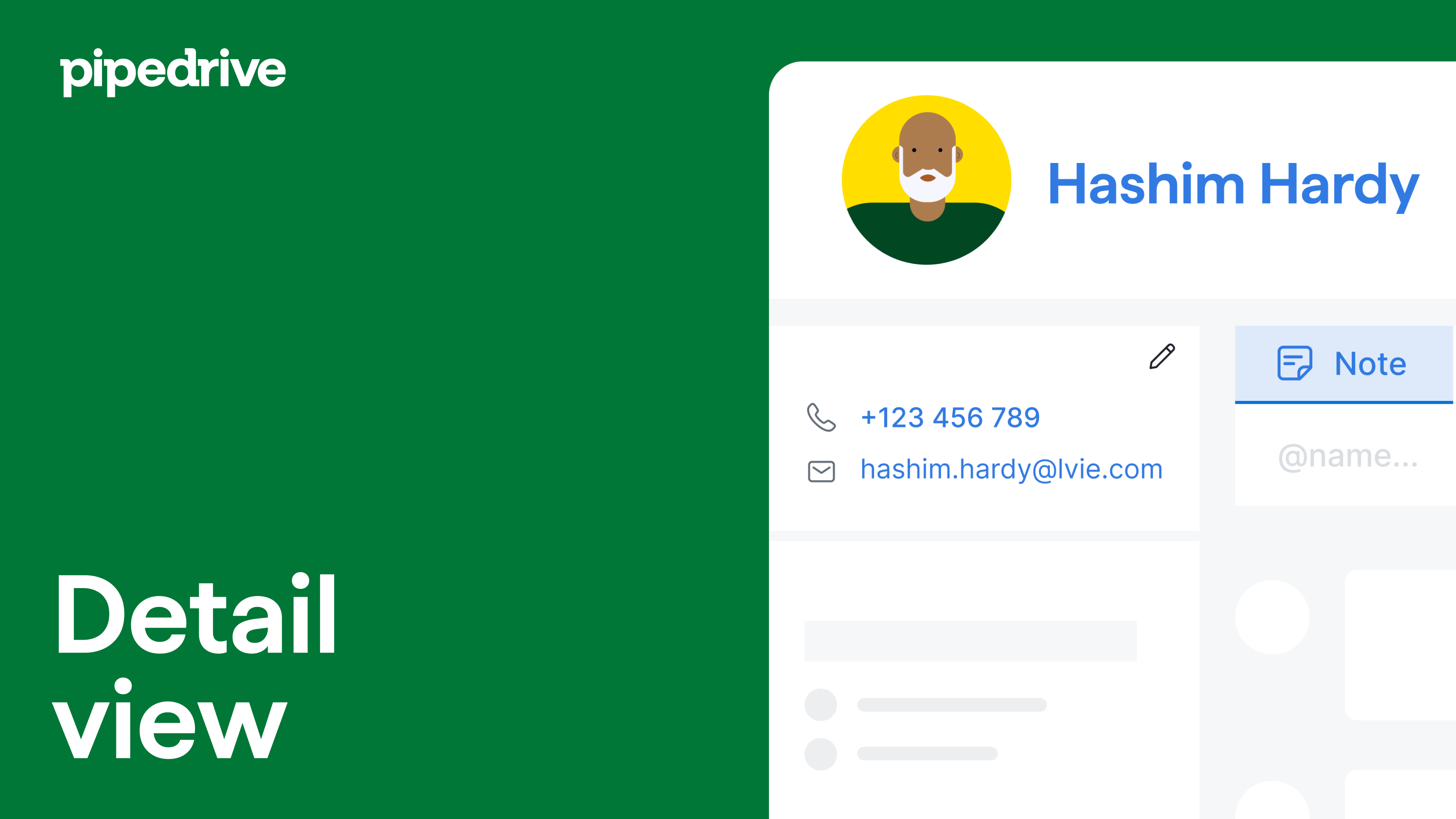
Szczegółowy widok oferty
W szczegółowym widoku oferty zobaczysz wszelkie szczegółowe informacje dotyczące tej oferty, w tym jej status i powiązane kontakty.
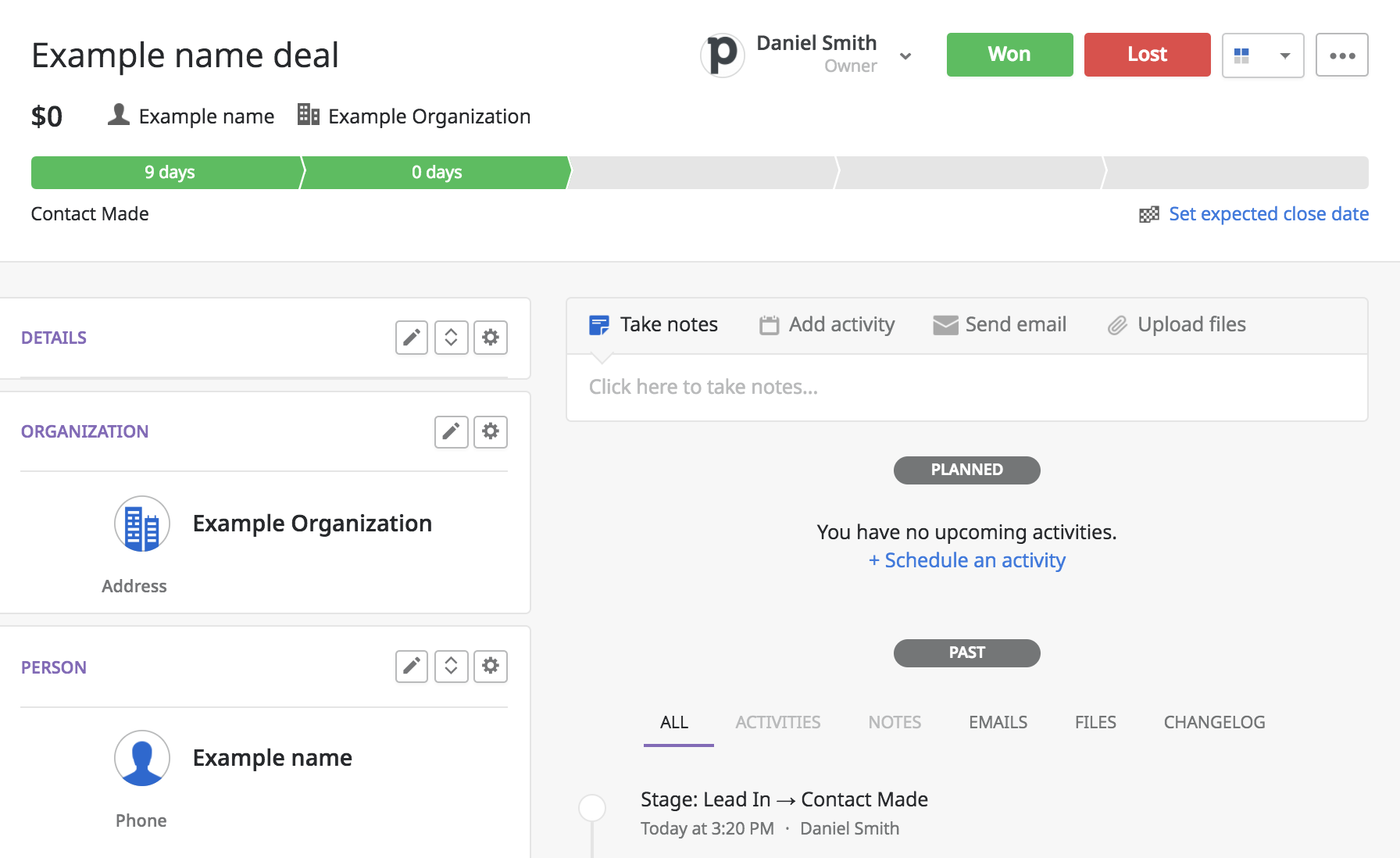
W szczegółowym widoku oferty zobaczysz pasek postępu oferty, który pokazuje obecny etap w jej przepływie przez pipeline oraz liczbę dni spędzonych w poszczególnych etapach.

Pasek postępu oferty pozwoli Ci zrozumieć postęp Twojej oferty i zapewnić wgląd, które z etapów wymagają większej uwagi.
Jeśli chcesz śledzić informacje dotyczące ogólnego postępu ofert przez etapy Twojego pipeline, polecamy skorzystanie z raportu postępu oferty w sekcji raportów w zakładce postęp. W sekcji postęp możesz również wypróbować nasze bardziej dostosowane raportowanie za pomocą naszej funkcji Insights.
Widok szczegółowy kontaktu
Widok szczegółowy osoby wyświetla dane dotyczące tej osoby, takie jak jej adres e-mailowy lub numer telefonu. Może również zawierać informacje o etykiecie kontaktu dostarczone przez danego klienta.
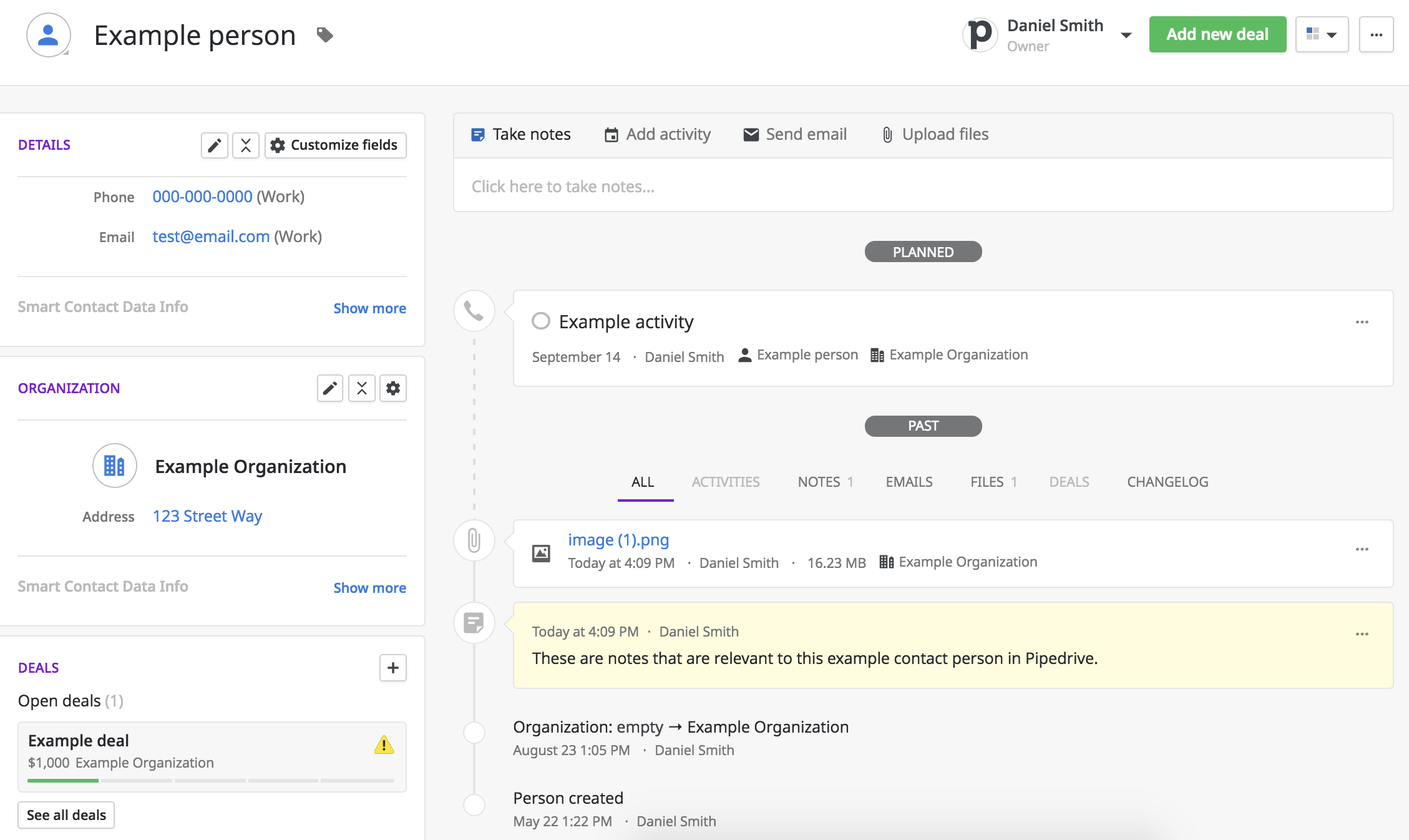
Widok szczegółowy organizacji wyświetla informacje specyficzne dla tej organizacji, takie jak adres ulicy lub dowolne niestandardowe informacje o polu, które dodałeś do tego elementu w swoim koncie. Wyświetlane będzie również przypisane oznaczenie kontaktu.
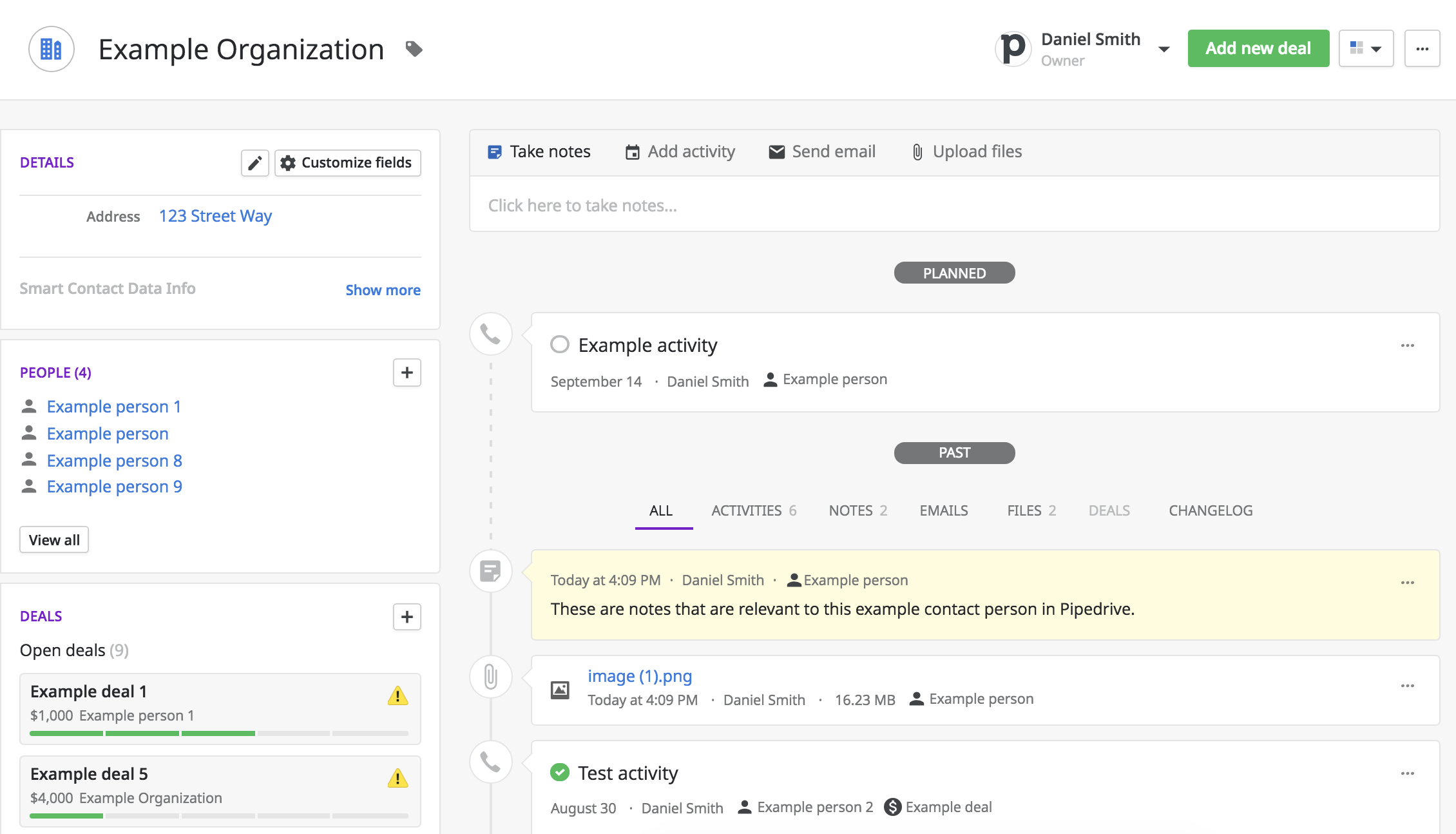
Historia zmian
Widząc element w widoku szczegółowym w Pipedrive, można kliknąć funkcję "Historia zmian", aby zobaczyć wszystkie dokonane zmiany dotyczące tego elementu, posortowane według daty. Zmiany te będą również obejmować aktualizacje dotyczące domyślnych lub niestandardowych pól tego elementu.
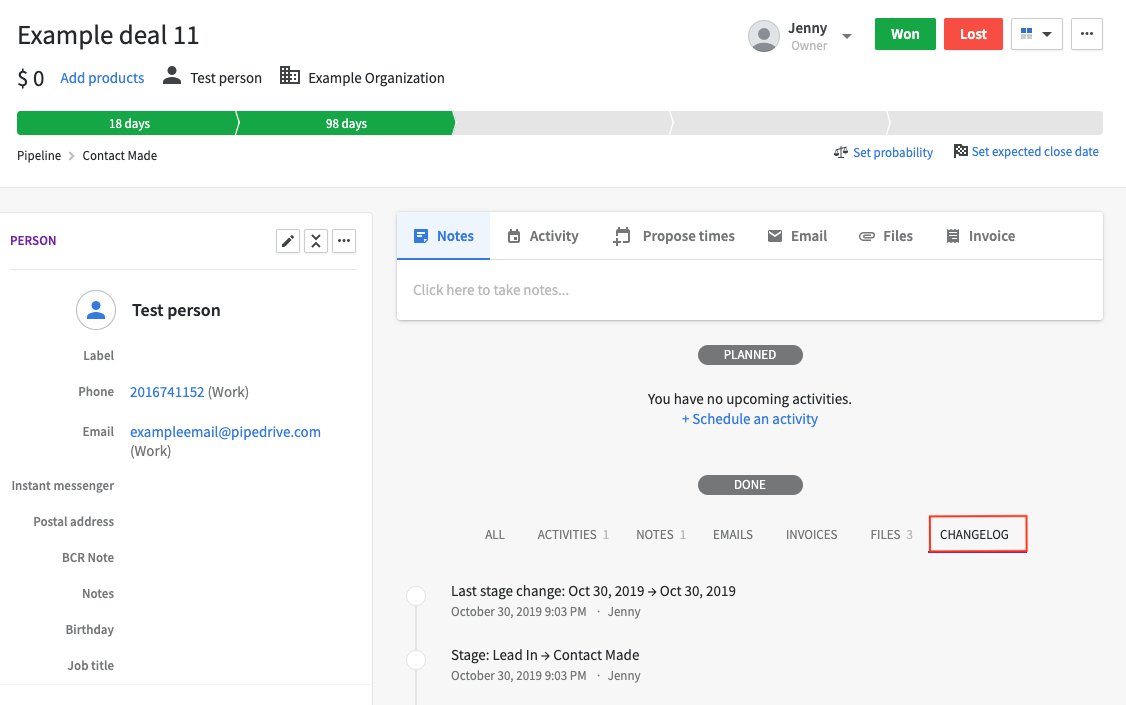
- Kontakty osób – Informacje o historii zmian będą wyświetlane, kiedy dany kontakt został dodany do Pipedrive, jakie umowy zostały zawarte w jego imieniu i jakie organizacje mogą być z nim powiązane.
- Organizacje – Zobaczysz, kiedy osoby zostały dodane do Twojej organizacji lub kiedy umowy zostały powiązane z tą organizacją.
Kartki z opisem
Kiedy najedziesz kursorem na tytuł oferty, nazwisko kontaktu, nazwę organizacji lub użytkownika Pipedrive w widoku szczegółowym, zobaczysz wyskakującą kartkę zawierającą szczegóły dotyczące tego elementu.
-
Użytkownik Pipedrive (jako właściciel elementu, obserwujący lub uczestnik)
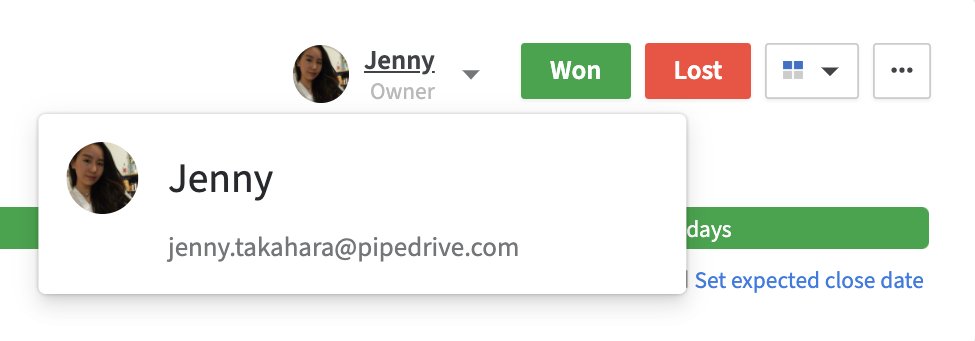
- Organizacja
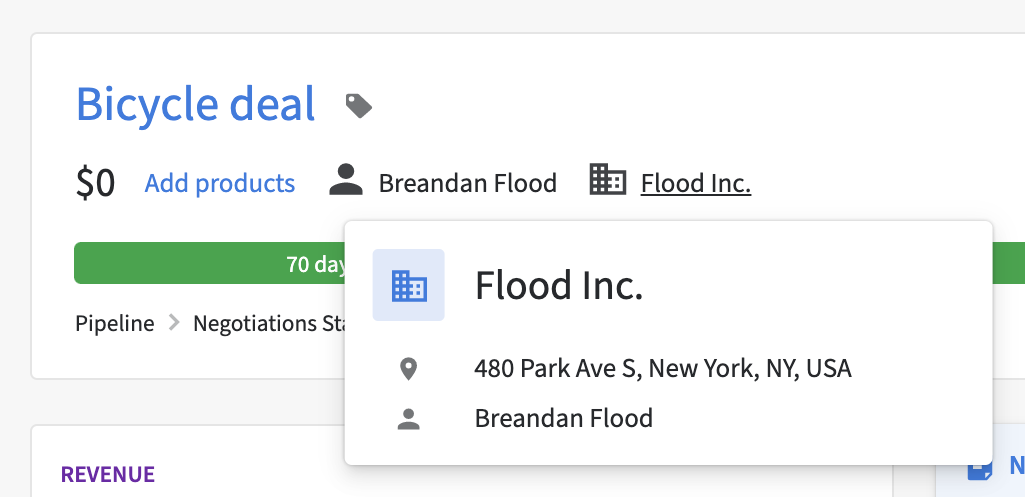
- Osoba
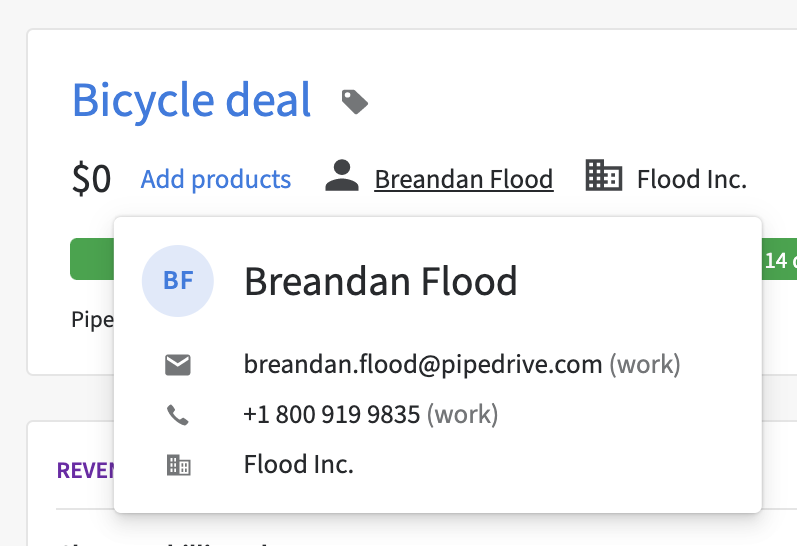
Czy ten artykuł był pomocny?
Tak
Nie